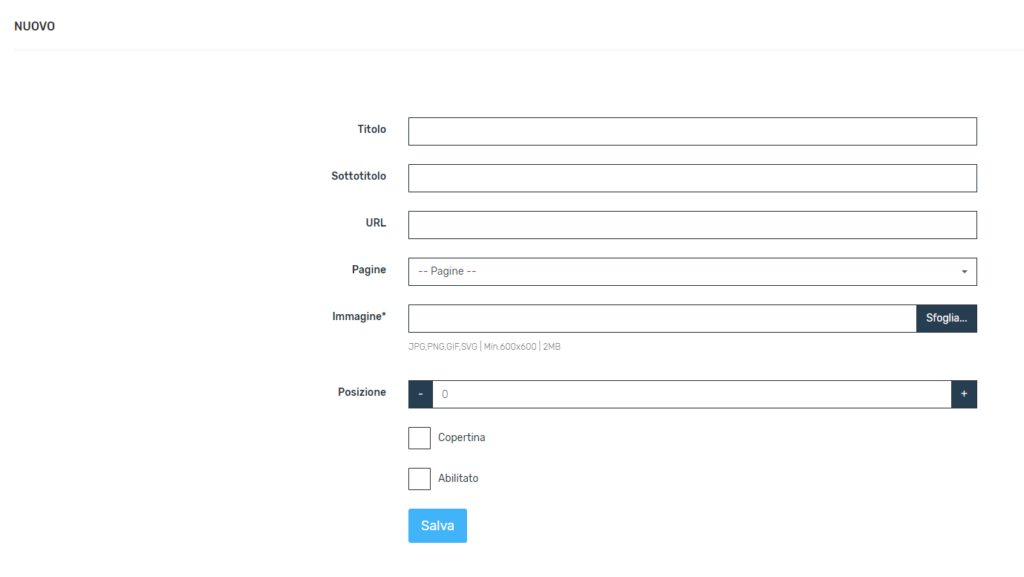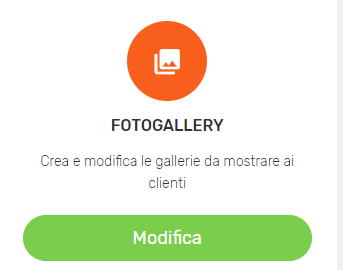
Benvenuto nella sezione Fotogallery in cui potrai caricare le gallerie fotografiche da mostrare ai tuoi clienti in app. Le fotograllery saranno visibili nelle rispettive pagine agganciandole tramite widget ( per approfondire l’argomento consultare la sezione apposita)
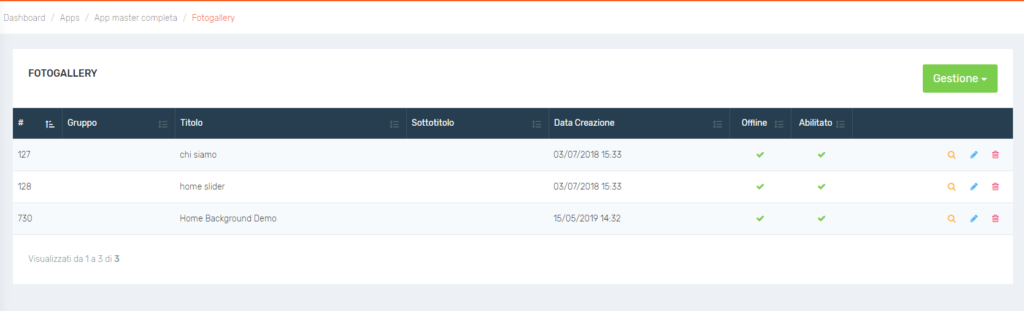
Nella schermata iniziale avrai un riepilogo di tutte le fotogallery già create, che potrai modificare attraverso l’icona della penna blu, eliminare con l’icona del cestino rosso, o entrare in ogni singola fotogallery attraverso l’icona gialla della lente d’ingrandimento.
CREAZIONE DI UNA NUOVA FOTOGALLERY
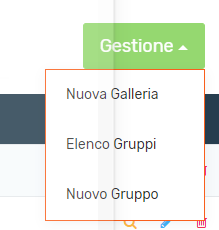
Per creare una nuova fotogallery basterà cliccare su gestione e scegliere la voce Nuova Galleria
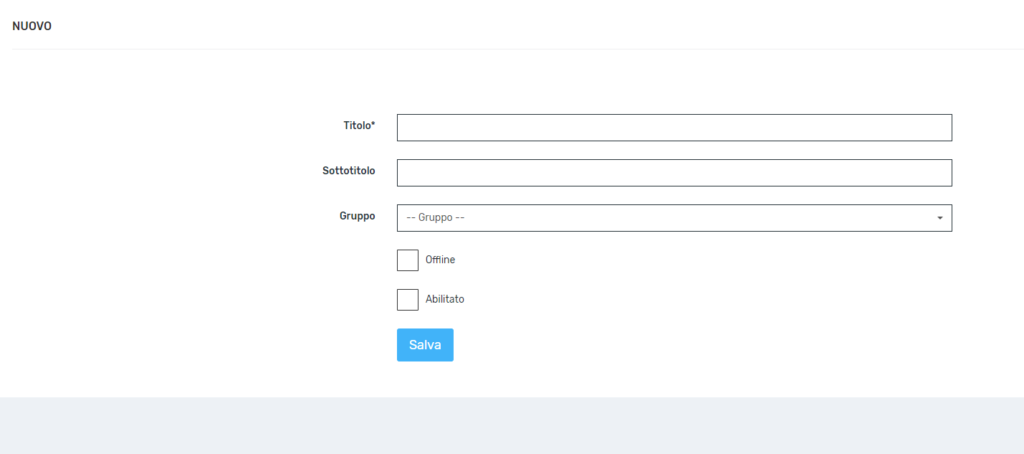
Successivamente dovrai:
- Titolo: inserire il titolo della tua fotogallery;
- Sottotitolo: Potrai scegliere di inserire un sottotitolo,
- Gruppo: La tua Fotogallery potrà essere associata anche ad un gruppo di Fotogallery;
- Offline: se spunti questa voce la tua fotogallery verrà vista anche se il tuo dispositivo è offline;
- Abilitato: abilita la tua galleria per renderla visibile.
COME AGGIUNGERE NUOVE FOTO AD UNA FOTOGALLERY
Per inserire le foto nella tua fotogallery ti basterà cliccare sull’icona della lente d’ingrandimento gialla per entrarci
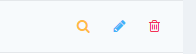
Cliccando su nuovo troverai la seguente schermata da compilare, le voci contrassegnate da asterisco* sono obbligatorie;
- Titolo: da un titolo alla tua foto,
- Sottotitolo: puoi dare alla tua foto un sottotitolo,
- URL: puoi collegare la tua foto ad un URL, che apparirà come bottone quando gli utenti vedranno la foto agganciata all’URL;
- Pagine: puoi agganciare la foto ad una determinata pagina;
- Immagine: qui selezionerai l’immagine scelta per la fotogallery, non minore di 600 pixel per lato, e non maggiore di 2MB di peso,
- Copertina: puoi spuntare questa casella se decidi che la foto che stai caricando sarà la copertina della fotogallery alla quale la foto appartiene;
- Abilitato: abilita la foto per renderla visibile in app.
ATTENZIONE: Se modifichi una foto, eliminando l’immagine, tutta la foto verrà cancellata, quindi dovrai ri-crearla da zero. Se invece modificherai le altre informazione lasciando la stessa foto, potrai salvare normalmente